repartir o texto automaticamente / quebra de linha Manual
repartir o texto no Excel se quiser mostrar o texto longo em várias linhas numa única célula. Repartir o texto automaticamente ou introduzir uma pausa manual na linha.
Enrole o texto automaticamente
1. Por exemplo, dê uma olhada na cadeia de texto longa na célula A1 abaixo. A cela B1 está vazia.

2. Na página pessoal, no grupo de alinhamento, carregue em repartir o texto.
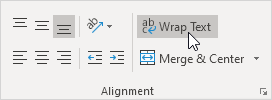
Resultado:
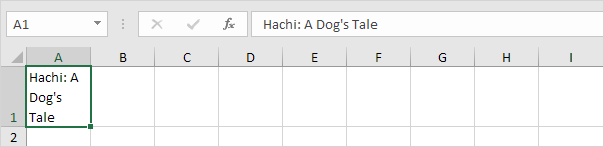
3., Carregue no contorno direito da coluna um cabeçalho e arraste o separador para aumentar a largura da coluna.

4. Faça duplo-click no contorno inferior do cabeçalho da linha 1 para ajustar automaticamente a altura da linha.
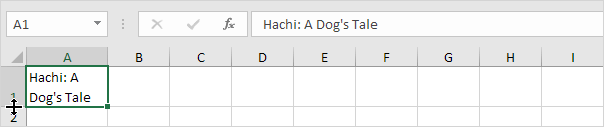
Nota: se você definir manualmente a altura de uma linha (clicando na borda inferior de um cabeçalho de linha e arrastar o separador), o Excel não altera a altura da linha quando você clique em quebrar Texto do botão. Basta fazer duplo-click no limite inferior de um cabeçalho de linha para corrigir isto.5., Indique um texto extra-longo na célula B1 e embrulhe o texto nesta célula.
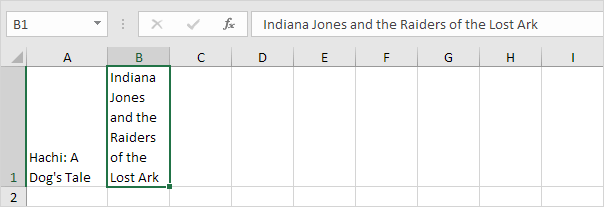
Nota: Por padrão, o Excel alinha o texto para o fundo (ver célula A1).6. Seleccionar a célula A1.7. Na página pessoal, no grupo de alinhamento, carregue em alinhamento superior.
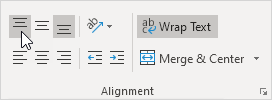
Resultado:
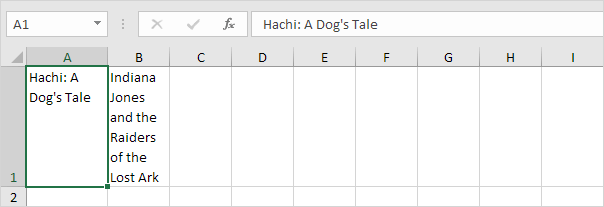
Manual de Quebra de Linha
Para inserir uma quebra de linha manual, execute os seguintes passos.1. Por exemplo, célula de duplo clique A1.2. Coloque o seu cursor na localização onde deseja que a linha seja quebrada.,
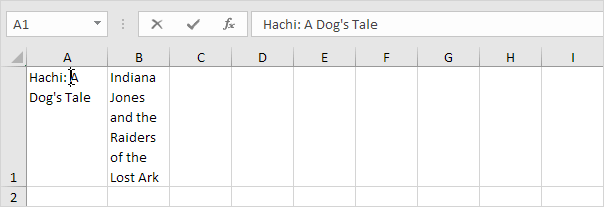
3. Carregue Em Alt + Enter.
resultado:
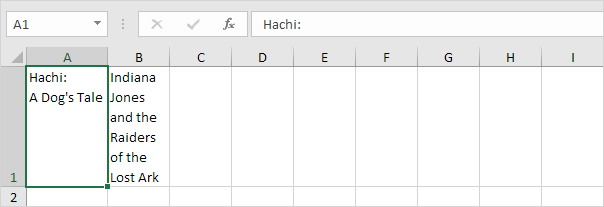
Nota: Para remover uma interrupção manual da linha, faça duplo-click numa célula, coloque o seu cursor no início da linha e carregue no Backspace.